Ce
tutoriel a été réalisé
dans PSP X1 mais peut être effectué dans les autres versions PSP
Ce
tutoriel est de ma création et est destiné à usage
personnel.
Si vous désirez le
partager dans un groupe, site ou forum, il est impératif de mettre
un lien vers mon site et surtout vers ce tutoriel
Les tutoriels ou
traductions du site m'appartiennent. Il est interdit d'en copier
partie ou totalité.
5 - Réglages/Flou/Flou
gaussien :rayon: 15
6 - Effets/Funhouse/Twister: 35
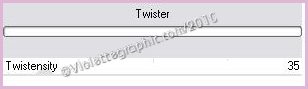
7 - Réglages/Netteté/Netteté
8 – Activer le tube Angie
Edition/Copier/Edition/Coller comme nouveau calque
Descendre un peu vers le bas
9 - Dupliquer/Fermer la copie
10 - Se placer sur le tube
original :
Réglages/Flou/Flou gaussien :rayon: 15
Effet/Effets de Distorsion/Vent:
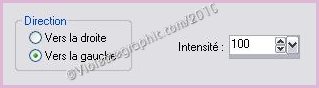
répéter une seconde fois
Mode du calque : Luminance
héritée
11 - Effets/Pentacom/VTR 2 avec ces
réglages:
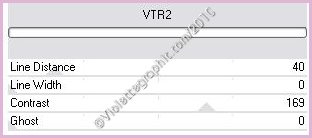
Opacité à 69%
Effets/Effets de
bords/Accentuer
12 - Se placer sur la copie:
Effets/Effets 3D/Ombre
Portée:-5/-10/50/25/couleur #49213f

13 - Calques/Fusionner tout
14 - Sélection/sélectionner
tout
Effets/Effets 3D/Découpe :0/0/75/25/couleur
#000000

Sélection/Désélectionner
15 - Image/Ajouter des
bordures : 1 pixel couleur #642f56
16 - Image/Ajouter des
bordures : 3 pixels couleur #e0b6d6
17 - Image/Ajouter des
bordures : 1 pixel couleur #642f56
18 - Image/Ajouter des
bordures : 30 pixels couleur #642f56
sélectionner avec la
baguette magique
Effets/Effets de Texture/Cuir Fin:

19 - Effets/Effets
3D/Biseautage Intérieur :
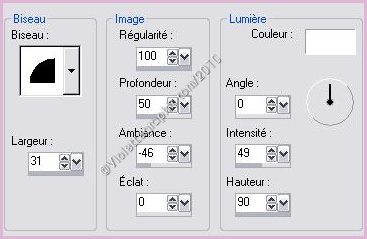
Sélection/Désélectionner
20 - Répéter les n° 15/16 et
17
21 - Image/Ajouter des
bordures : 40 pixels couleur #c3cca6
sélectionner avec la
baguette magique
Remplir de
dégradé linéaire angle:
45°/Répétitions: 7
avant-plan
couleur #e0b6d6 /arrière-plan couleur #642f56

22 - Effets/L&K Zitah avec ces
réglages:
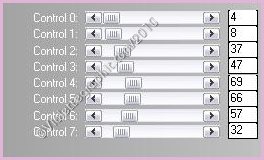
Réglages/Netteté/Netteté
Sélection/Désélectionner
23 - Répéter les n° 15/16 et
17
24 - Image/Ajouter des
bordures : 35 pixels couleur #642f56
sélectionner avec la
baguette magique
Effets/Effets de textures/Stores:

25 - Effets/Effets
3D/Biseautage Intérieur : réglages précédents ( n°19 )
Sélection/Désélectionner
28 - Répéter les n° 15/16 et
17
29 - Image/Ajouter des
bordures : 45 pixels couleur #642f56
sélectionner avec la
baguette magique
Effets/Effets de Textures/Textures:

Sélection/Désélectionner
32 - Image/Ajouter des
bordures : 1 pixel couleur #642f56
33 - Image/Ajouter des
bordures : 3 pixels couleur #
e0b6d6
34 -
Image/Ajouter des bordures : 10 pixels couleur #642f56
35 - Image/Ajouter des bordures :
3 pixels couleur #
e0b6d6
36 - Image/Ajouter des bordures : 1
pixel couleur #642f56
37 - Placer coin 41.psd sur la
coin gauche supérieur
Coloriser au besoin
Faire une ombre portée :
5/5/80/2/couleur #2e3612
Effets/Simple/Top Left Mirror